差し戻しループを使用すると、承認者は、ワークフローを完全に拒否して終了するのではなく、プロセスの前のステップに差し戻すことができるため、作業をやり直して承認のために再送信することができます。
注記:Workflow Advanced はエンタイトルメント (利用権) が必要なサービスであり、機能を有効にするには別途サブスクリプション契約が必要です。Workflow については担当のアカウント エグゼクティブがお手伝いします。機能はテナント固有であるため、マルチテナント環境では、Workflow Advanced 機能が有効になっているテナントでのみ Workflow Advanced 機能が表示されます。
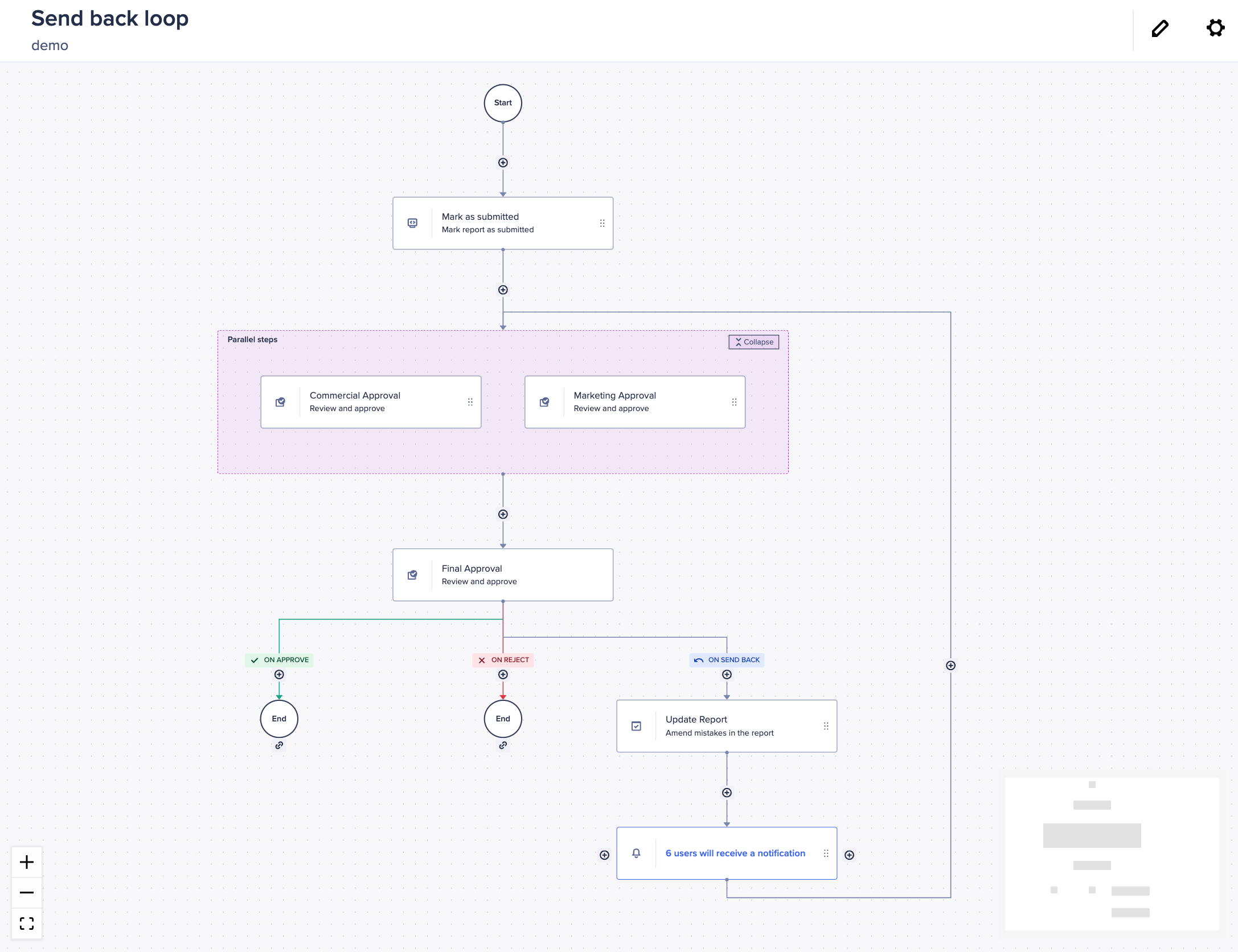
差し戻しループがあるワークフローを作成する方法は以下のとおりです。
- 新規または既存のワークフロー テンプレートを開きます。上記の例に従って、レポートが送信されるといくつかの承認手順を経る必要があるワークフローを構築します。また、最終承認者には、レポートを承認または却下するだけでなく、レポートを差し戻す権限も付与します。
- 今回のようなワークフローでは、レポートを送信済みとしてマークするマシン タスクが必要になる場合があります。次に、二つの異なる部門がレポートを承認するためのワークフローの次のステップとして、二つの並列意思決定タスクを追加します。
[Enable branching] スイッチをオフに切り替えて並列意思決定タスクを有効にします。 - 並列ブロックの下に、最終承認のための別の意思決定タスクを追加します。ワークフローが自動的に ON APPROVE と ON REJECT の二つのブランチに分割されます。
- [Enable send back for approver] スイッチをオンに切り替えます。
- [Send back to] ドロップダウンからステップを選択します。意思決定ステップから追加のブランチが作成され、ワークフローは選択したステップに戻ります。
これで、ワークフローを実行すると、最終意思決定ステップの承認者は、レポートに満足できない場合に却下するのではなく、レポートを差し戻すことができるようになります。 - レポートを更新してもらうためにユーザーを割り当てるページ タスクや、レポートが差し戻されたことを関係者全員に通知する通知ステップなどのステップを SEND BACK ブランチに追加できます。
- 右側のパネルの [Due] セクションで期限を追加できます。
- テンプレートが完成して使用を開始する準備ができたら、[Publish] を選択します。

